Добрый день!
Если вы удалили важные файлы и их требуется восстановить, у вас есть 2 способа - попробовать восстановить файлы самому или обратиться к профессионалам. Если файлы действительно важные и вы можете потерять деньги - лучше даже не пробовать самому. Если вы будете восстанавливать файлы сами - вы можете не добиться результатов и сделать дальнейшие попытки восстановления менее результативными.
Как найти компанию по восстановлению удаленных файлов:
Все очень просто - напишите в Яндексе или Google "восстановление удаленных файлов" и выберите компанию из списка. Выбирать лучше такую компанию, которая специализируется только на восстановлении удаленных файлов и данных, а не просто "компьютерную помощь". После того, как выберите компанию, обязательно поищите ее в поисковых системах в виде "название компании отзывы" и "название компании форум". И только убедившись в отсутствии большого количества негативных отзывов можно обращаться в выбранную компанию.
Простой способ восстановить удаленные файлы:
Этот способ по восстановлению подойдет вам если файлы лежали на рабочем столе и вы используете операционную систему Windows.
1. Откройте "Проводник" и перейдите по адресу "C:\Пользователи\[имя вашего пользователя]", найдите там иконку "Рабочий стол".
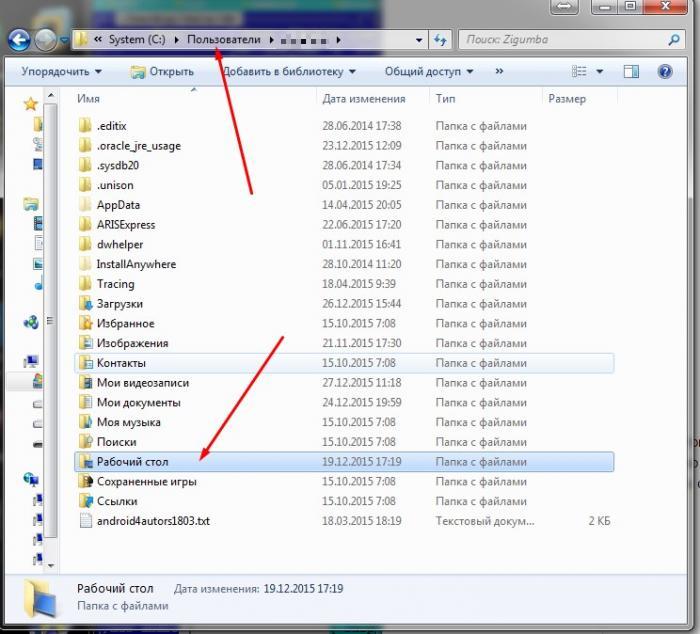
2. Нажмите правой кнопкой мыши на иконке "Рабочий стол" в меню выберите “Свойства” и перейдите на вкладку “Предыдущие версии”
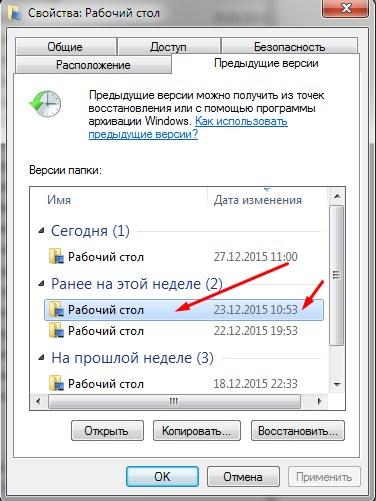
3. Далее выберите одну из предыдущих версий рабочего стола, нажмите на ней правой кнопкой мыши и перенесите нужные файлы в любое место - на текущий рабочий стол, на флешку или диск. Все!
Сложный способ восстановить удаленные файлы:
1. Скачайте бесплатную программу DMDE (официальный сайт), вам необходима GUI версия для Windows.
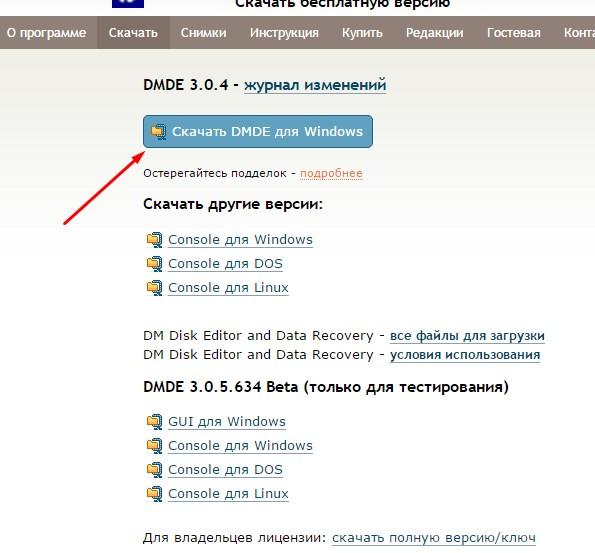
2. Запустите программу и выберите диск для восстановления, нажмите ОК:

3. Нажмите на основном объекте в появившемся окне:

4. Нажмите на "Все найденные + реконструкция", далее нажмите ОК:
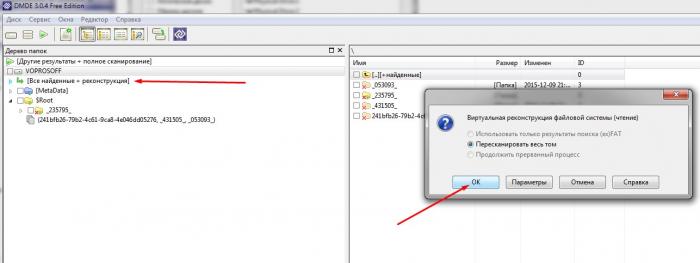
5. Попробуйте найти в списке названия нужных файлов, нажмите на них правой кнопкой мыши и попробуйте восстановить.
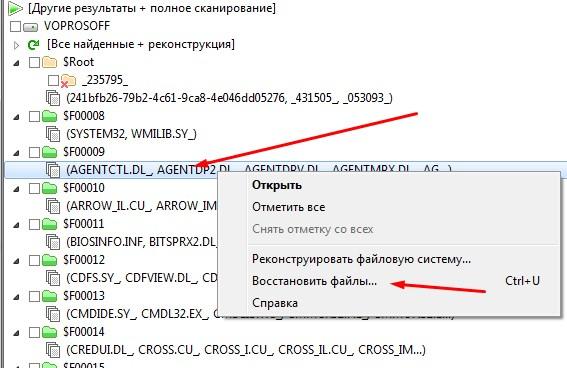
Если у вас что-то не получается - задавайте вопросы!
Удачи вам!